睡眠、休眠、关机、待机、混合睡眠的解释说明 在睡眠状态如何实现后台继续下载功能?
1、鼠标右键单击桌面空白处,选择 “属性",如图所示:
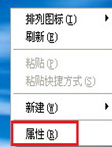
2、单击“屏幕保护程序" 然后选择“电源",如图所示:
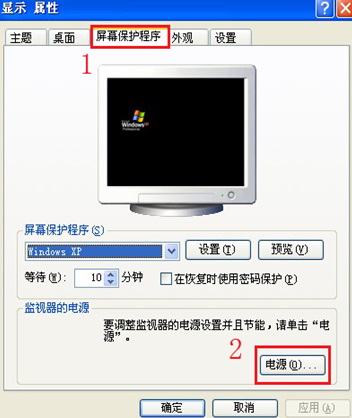
3、出现如图所示画面后,在“系统待机"处选择进入待机的时间,如图所示:
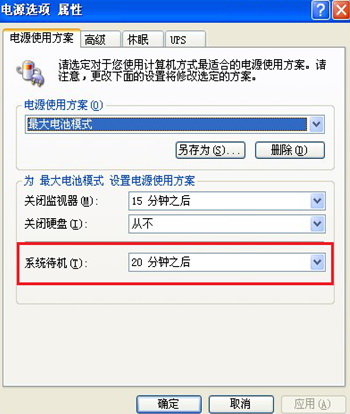
4、如要使用休眠功能,请单击“休眠"勾选“启用休眠",最后单击“确定"即可。如图所示:

1、单击开始,选择 “控制面板",如图所示:
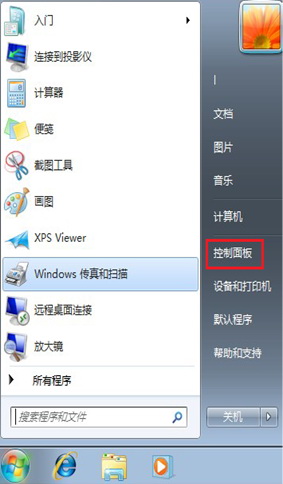
2、选择“电源选项",如图所示:
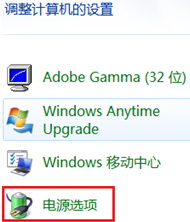
3、选择“更改计划设置",如图所示:
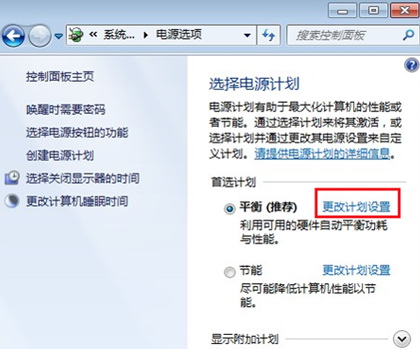
4、选择“更改高级电源设置",如图所示:
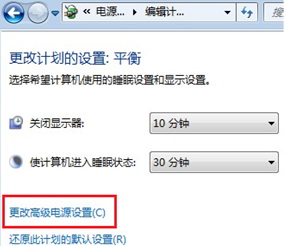
5、根据需要选择红框内睡眠和休眠时间,设置完毕后单击“确定"即可。如图所示:
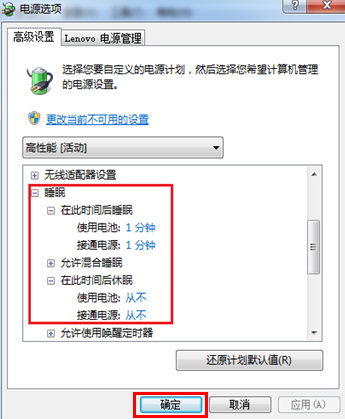
1、鼠标移动到屏幕左下角,点击鼠标右键,选择 “电源选项",如图所示:

2、选择“电源选项",如图所示:
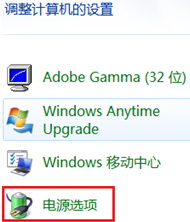
3、选择“更改计划设置",如图所示:
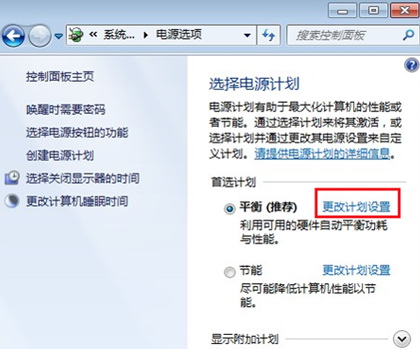
4、选择“更改高级电源设置",如图所示:
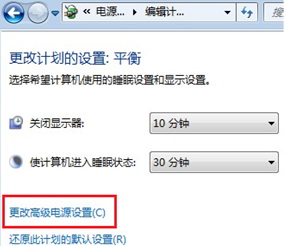
5、根据需要选择红框内睡眠和休眠时间,设置完毕后单击“确定"即可。如图所示:
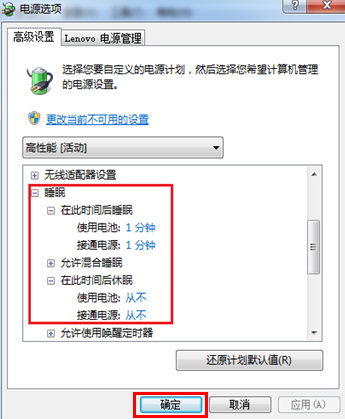
待机(Standby):
待机后系统关闭其他设备,只有内存依靠电力维持其中的数据,如果断电,待机前未保存的数据都会丢失。动一下鼠标或键盘就可以恢复。
休眠(Hibernate):
系统会自动将内存中的数据全部转存到硬盘上一个休眠文件中,然后切断对所有设备的供电。这种模式不耗电,也不怕断电,需要按电源开关恢复。
睡眠(Sleep):
系统会自动将内存中的数据全部转存到硬盘上一个休眠文件中,只有内存依靠电力维持其中的数据。动一下鼠标或键盘就可以恢复。如果断电,可以用按钮开机,从硬盘上恢复,只是速度会慢一点。
 软件不会下,下了不会用?联想专家一对一应用指导服务,足不出户,远程帮您解决电脑问题!
软件不会下,下了不会用?联想专家一对一应用指导服务,足不出户,远程帮您解决电脑问题!





















